HLG動画
![]()
![]()
![]()
![]()
![]()
![]()
![]()
![]()
HLG方式のダイナミックレンジの広い動画を撮影します。白飛びしやすいまぶしい光や黒つぶれしやすい暗部を、肉眼で見たようなこまやかで豊かな色彩で記録できます。
撮影した動画は、HLG方式に対応した機器(テレビなど)にHDMI出力したり、対応した機器で直接再生したりすることで観賞できます。
 「HLG(ハイブリッドログガンマ)」とは、HDRに関する国際標準規格(ITU-R BT.2100)の方式です。
「HLG(ハイブリッドログガンマ)」とは、HDRに関する国際標準規格(ITU-R BT.2100)の方式です。
-
撮影モードを[
 ]にする
]にする
 モードダイヤルを合わせます。(
モードダイヤルを合わせます。( 撮影モードの選択)
撮影モードの選択)
-
HLG動画を撮影できる動画画質を選ぶ


 [
[![]() ]
]  [
[![]() ]
]  [動画画質]
[動画画質]
 HLG動画を撮影できる項目には、[HLG可能]と表示されます。
HLG動画を撮影できる項目には、[HLG可能]と表示されます。
 HLG動画を撮影できる動画画質(
HLG動画を撮影できる動画画質( 特殊な動画を撮影できる動画画質一覧)
特殊な動画を撮影できる動画画質一覧)
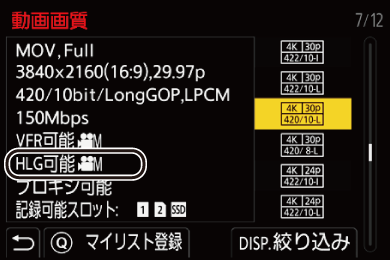
-
[フォトスタイル]を[ハイブリッドログガンマ]に設定する


 [
[![]() ]
]  [
[![]() ]
]  [フォトスタイル]
[フォトスタイル]  [ハイブリッドログガンマ]
[ハイブリッドログガンマ]
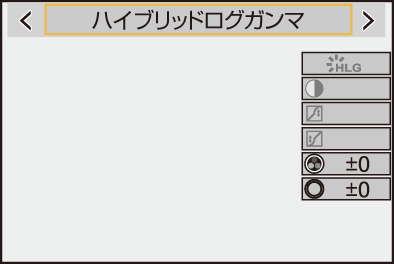
|
|
 [ハイブリッドログガンマ]設定時のISO感度
[ハイブリッドログガンマ]設定時のISO感度
使用できるISO感度の下限は250になります。
HLGビューアシスト
HLG動画を撮影、再生するときに、色域と明るさを変換した映像を本機のモニター/ファインダーに表示したり、HDMI出力したりします。

 [
[![]() ]
]  [
[![]() ]
]  [HLGビューアシスト]
[HLGビューアシスト]  [モニター]/[HDMI]を選ぶ
[モニター]/[HDMI]を選ぶ
AUTO
HDR(HLG方式)非対応の機器に接続したときだけ、[MODE2]の設定でHDMI出力する映像を変換します。
MODE1
空などの明るさを重視して変換します。
 撮影画面に[MODE1]が表示されます。
撮影画面に[MODE1]が表示されます。
MODE2
主要な被写体の明るさを重視して変換します。
 撮影画面に[MODE2]が表示されます。
撮影画面に[MODE2]が表示されます。
OFF
色域と明るさを変換せずに表示します。
 HLG方式に非対応の機器では、HLG画像は暗く表示されます。
HLG方式に非対応の機器では、HLG画像は暗く表示されます。
-
[HDMI]選択中にだけ設定できます。
